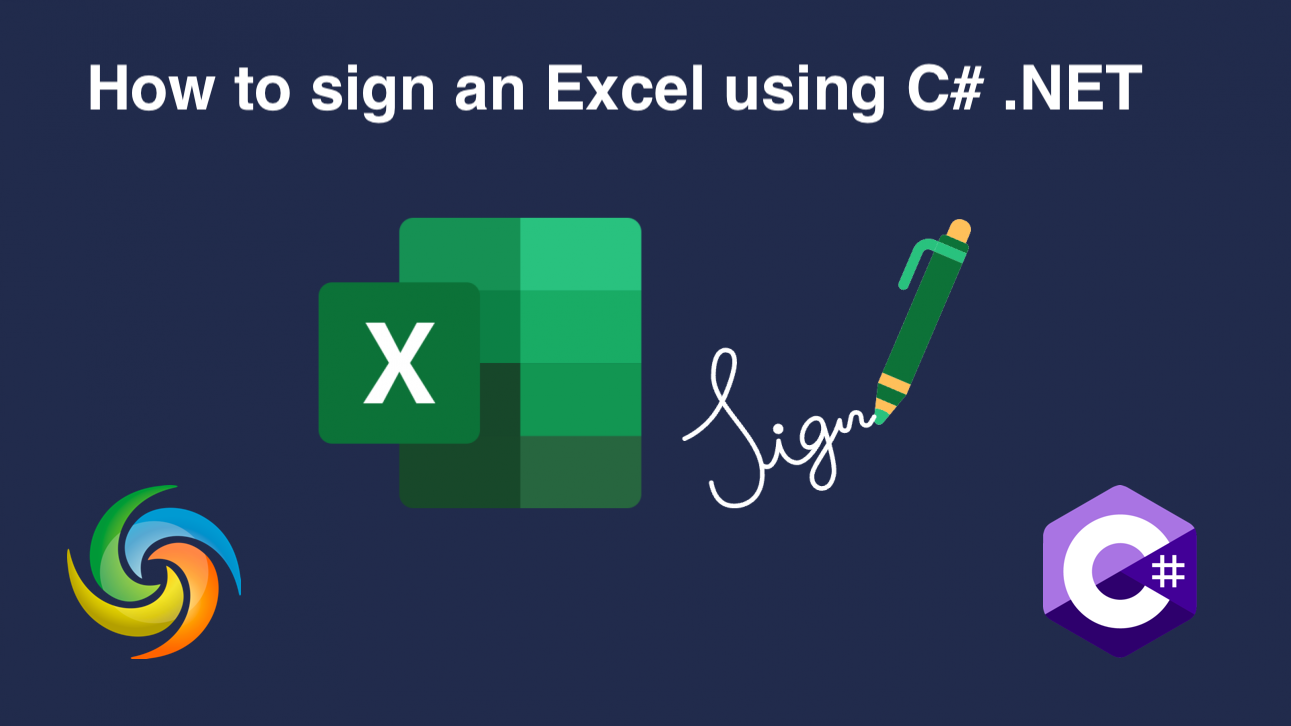
დაამატეთ ციფრული ხელმოწერა Excel-ში (XLS, XLSX) C# .NET-ის გამოყენებით
დღევანდელ ციფრულ ეპოქაში დოკუმენტების უსაფრთხოება იქცა უმთავრეს პრიორიტეტად როგორც ინდივიდებისთვის, ასევე ორგანიზაციებისთვის. ელექტრონულ დოკუმენტებზე მზარდი დამოკიდებულების გამო, მნიშვნელოვანია იმის უზრუნველყოფა, რომ ჩვენ მიერ გაზიარებული ფაილები ავთენტურია და არ არის გაყალბებული. Excel არის ერთ-ერთი ასეთი ინსტრუმენტი, რომელიც ფართოდ გამოიყენება მნიშვნელოვანი მონაცემების შესანახად და გასაზიარებლად, რაც გადამწყვეტს ხდის ფაილის მთლიანობის გადამოწმების საიმედო გზას. სწორედ აქ მოდის ციფრული ხელმოწერები - ისინი უზრუნველყოფენ ელექტრონული დოკუმენტების ხელმოწერისა და დამოწმების უსაფრთხო გზას, რაც უზრუნველყოფს, რომ ფაილი არ შეცვლილა ხელმოწერის შემდეგ. ამ სტატიაში ჩვენ განვიხილავთ, თუ როგორ უნდა მოვაწეროთ ციფრულად ხელი მოვაწეროთ Excel ფაილებს C# .NET-ის გამოყენებით.
- API ციფრული ხელმოწერისთვის Excel
- დაამატეთ ელექტრონული ხელმოწერა C#-ის გამოყენებით
- დაამატეთ Excel ციფრული ხელმოწერა cURL ბრძანებების გამოყენებით
API ციფრული ხელმოწერისთვის Excel
Aspose.Cells Cloud SDK for .NET არის ძლიერი API, რომელიც უზრუნველყოფს ფუნქციების მთელ რიგს ღრუბელში Excel ფაილებთან მუშაობისთვის. მისი ერთ-ერთი მთავარი შესაძლებლობაა Excel ფაილების ციფრული ხელმოწერის შესაძლებლობა, რაც უზრუნველყოფს ელექტრონული დოკუმენტების ავთენტიფიკაციისა და გადამოწმების უსაფრთხო გზას. Aspose.Cells Cloud SDK-ით მომხმარებლებს შეუძლიათ მარტივად მოაწერონ ხელი Excel ფაილებს ხელმოწერის სხვადასხვა ტიპების გამოყენებით, ციფრული სერთიფიკატების ჩათვლით). მოდით გამოვიკვლიოთ API-ს შესაძლებლობები და უზრუნველვყოთ ელექტრონული დოკუმენტების მთლიანობა და ავთენტურობა.
დასაწყებად მოძებნეთ Aspose.Cells-Cloud NuGet პაკეტების მენეჯერში და დააწკაპუნეთ ღილაკზე „პაკეტის დამატება“. ასევე, თუ არ გაქვთ ანგარიში Dashboard-ზე, გთხოვთ, შექმნათ უფასო ანგარიში სწორი ელფოსტის მისამართის გამოყენებით.
დაამატეთ ელექტრონული ხელმოწერა C#-ის გამოყენებით
გთხოვთ, გამოიყენოთ შემდეგი კოდის ფრაგმენტი Excel ფაილების ციფრული ხელმოწერისთვის.
// სრული მაგალითებისა და მონაცემთა ფაილებისთვის, გთხოვთ, ეწვიოთ
https://github.com/aspose-cells-cloud/aspose-cells-cloud-dotnet/
// მიიღეთ კლიენტის სერთიფიკატები https://dashboard.aspose.cloud/-დან
string clientSecret = "4d84d5f6584160cbd91dba1fe145db14";
string clientID = "bb959721-5780-4be6-be35-ff5c3a6aa4a2";
// შექმენით CellsApi ინსტანცია ClientID-ისა და ClientSecret-ის გადაცემისას
CellsApi cellsInstance = new CellsApi(clientID, clientSecret);
// პირველი Excel სამუშაო წიგნი დისკზე
string input_Excel = "source.xlsx";
// ციფრული სერთიფიკატის სახელი
string signature_File = "test1234.pfx";
try
{
// წაიკითხეთ Excel ფაილი და ატვირთეთ ღრუბლოვან საცავში
cellsInstance.UploadFile(input_Excel, File.OpenRead(input_Excel));
// წაიკითხეთ ციფრული სერთიფიკატი და ატვირთეთ ღრუბლოვან საცავში
cellsInstance.UploadFile(signature_File, File.OpenRead(signature_File));
// ციფრული ნიშნის ოპერაციის ინიციალიზაცია
var response = cellsInstance.CellsWorkbookPostDigitalSignature(input_Excel, signature_File, "test1234");
// წარმატებული შეტყობინების დაბეჭდვა, თუ შეერთება წარმატებულია
if (response != null && response.Equals("OK"))
{
Console.WriteLine("Digital Signature added successfully !");
Console.ReadKey();
}
}
catch (Exception ex)
{
Console.WriteLine("error:" + ex.Message + "\n" + ex.StackTrace);
}
ქვემოთ მოცემულია დეტალები კოდის ფრაგმენტის შესახებ:
CellsApi cellsInstance = new CellsApi(clientID, clientSecret);
შექმენით CellsApi-ს ობიექტი კლიენტის რწმუნებათა სიგელების არგუმენტებად გადაცემისას.
cellsInstance.UploadFile(input_Excel, File.OpenRead(input_Excel));
cellsInstance.UploadFile(signature_File, File.OpenRead(signature_File));
წაიკითხეთ შეყვანილი Excel და ციფრული ხელმოწერის შინაარსი ადგილობრივი დისკიდან და ატვირთეთ ისინი ღრუბლოვან საცავში.
var response = cellsInstance.CellsWorkbookPostDigitalSignature(input_Excel, signature_File, "test1234");
გამოიძახეთ API ციფრულად მოაწეროს ხელი Excel-ს და შეინახოს გამომავალი ღრუბლოვან საცავში. გთხოვთ გაითვალისწინოთ, რომ ბოლო არგუმენტი არის სერტიფიკატის ფაილის პაროლი.
ზემოთ მოცემულ მაგალითში გამოყენებული Excel შეგიძლიათ ჩამოტვირთოთ [myDocument.xlsx]-დან (https://github.com/aspose-cells-cloud/aspose-cells-cloud-dotnet/blob/master/TestData/myDocument.xlsx).
დაამატეთ Excel ციფრული ხელმოწერა cURL ბრძანებების გამოყენებით
Excel-ში ციფრული ხელმოწერისთვის cURL ბრძანებისა და Aspose.Cells Cloud API-ის გამოყენებას რამდენიმე უპირატესობა აქვს. ეს მიდგომა ეფექტური და მარტივი გამოსაყენებელია, რაც საშუალებას გაძლევთ ხელი მოაწეროთ თქვენს Excel ფაილებს რამდენიმე API მოთხოვნით. ეს დაზოგავს თქვენს დროსა და ძალისხმევას თითოეული დოკუმენტის ხელით ხელმოწერასთან შედარებით. მეორეც, რადგან ეს მიდგომა დაფუძნებულია ღრუბელზე, ასე რომ თქვენ შეგიძლიათ მასზე წვდომა ნებისმიერი ადგილიდან და მარტივად მოაწყოთ იგი თქვენს არსებულ სამუშაო პროცესებში. საერთო ჯამში, cURL ბრძანებისა და Aspose.Cells Cloud API-ს გამოყენება ციფრული ხელმოწერისთვის Excel-ში არის ძლიერი და მოქნილი გადაწყვეტა. ეს აუმჯობესებს თქვენი ხელმოწერის პროცესს და აძლიერებს თქვენი Excel ფაილების უსაფრთხოებასა და საიმედოობას.
ახლა თქვენ უნდა გქონდეთ დაინსტალირებული თქვენს სისტემაში cURL და შემდეგ შექმნათ accessToken კლიენტის სერთიფიკატების საფუძველზე:
curl -v "https://api.aspose.cloud/connect/token" \
-X POST \
-d "grant_type=client_credentials&client_id=bb959721-5780-4be6-be35-ff5c3a6aa4a2&client_secret=4d84d5f6584160cbd91dba1fe145db14" \
-H "Content-Type: application/x-www-form-urlencoded" \
-H "Accept: application/json"
გამოიყენეთ შემდეგი ბრძანება Excel და ციფრული ხელმოწერის ღრუბლოვან საცავში ატვირთვისთვის (ამ ბრძანებას ორჯერ უნდა გამოიძახოთ ინდივიდუალური ფაილის ასატვირთად):
curl -v "https://api.aspose.cloud/v3.0/cells/storage/file/{filePath}" \
-X PUT \
-F file=@{localFilePath} \
-H "Content-Type: multipart/form-data" \
-H "Authorization: Bearer {accessToken}"
ჩაანაცვლეთ
{filePath}იმ ბილიკით, სადაც გსურთ შეინახოთ ფაილი ღრუბლოვან საცავში,{localFilePath}თქვენს ლოკალურ სისტემაში Excel-ის ბილიკით და{accessToken}თქვენი Aspose Cloud წვდომის ჟეტონით. (ზემოთ გენერირებული).
და ბოლოს, შეასრულეთ შემდეგი ბრძანება ციფრული ხელმოწერის დასამატებლად Excel ფაილში:
curl -v "https://api.aspose.cloud/v3.0/cells/{excelName}/digitalsignature?digitalsignaturefile={DigitalSignature}&password=test1234" \
-X POST \
-H "accept: application/json" \
-H "authorization: Bearer {accessToken}"
ჩაანაცვლეთ
{excelName}Excel ფაილის სახელით ღრუბლოვან საცავში,{DigitalSignature}ციფრული სერთიფიკატის სახელით ღრუბლოვანი მეხსიერებიდან და,{accessToken}ზემოთ გენერირებული წვდომის ჟეტონით. წარმატებული შესრულების შემდეგ, განახლებული Excel შეინახება იმავე ღრუბლოვან საცავში.
დასკვნითი შენიშვნები
დასასრულს, ციფრული ხელმოწერა Excel-ში არის კრიტიკული ასპექტი თქვენი ცხრილების ავთენტურობისა და მთლიანობის უზრუნველსაყოფად. ასე რომ, cURL ბრძანება და Aspose.Cells Cloud API უზრუნველყოფს უსაფრთხო და საიმედო გზას თქვენი Excel ფაილების პროგრამულად ხელმოწერისთვის, რაც დაზოგავს თქვენს დროსა და ძალისხმევას და გაზრდის თქვენი მონაცემების უსაფრთხოებას და საიმედოობას. Aspose.Cells Cloud-ით შეგიძლიათ ხელმოწერის პროცესის მორგება თქვენი კონკრეტული მოთხოვნების შესაბამისად, იქნება ეს მდებარეობის მითითება, პაროლით დაცვის დაყენება თუ სხვა ვარიანტები. საერთო ჯამში, Excel-ში ციფრული ხელმოწერის დამატების ეს მიდგომა არის ეფექტური, მოქნილი და უსაფრთხო გადაწყვეტა, რომელიც აუმჯობესებს თქვენს სამუშაო პროცესს და მოგცემთ სიმშვიდეს იმის ცოდნა, რომ თქვენი Excel ფაილები სანდო და ზუსტია.
სასარგებლო ბმულები
რეკომენდებული სტატიები
გთხოვთ ეწვიოთ შემდეგ ბმულებს მეტი ინფორმაციისთვის: